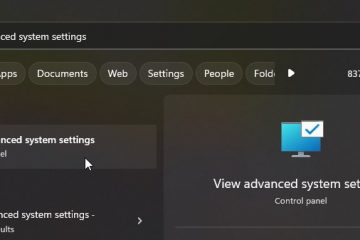Wszyscy tam byliśmy: przez przypadek zamykasz zakładkę w Microsoft Edge lub zbyt szybko wyłączasz przeglądarkę, tylko po to, aby zdać sobie sprawę, że potrzebujesz tych stron. Dobrą wiadomością jest to, że Edge oferuje kilka sposobów ich przywrócenia, niezależnie od tego, czy jest to pojedyncza karta, którą zamknąłeś chwilę temu, czy cała sesja z ostatniego szaleństwa. W tym przewodniku pokażę ci wszystko, co możesz zrobić na komputerze z systemem Windows, aby przywrócić karty w Microsoft Edge, od prostych skrótów po ustawienia uruchamiania, które ponownie otwierają wszystko automatycznie.
Jak ponownie otworzyć niedawno zamknięte karty z menu History
Najbardziej prostym sposobem na odzyskanie kart jest przez menu Historia Edge. W prawym górnym rogu przeglądarki kliknij lub dotknij elipsy (…), który otwiera ustawienia i więcej menu, a następnie wybierz historię.
panelem pojawia się niedawno zamknięta sekcja. Właśnie tam Edge śledzi zakładki i okna, które zamknąłeś niedawno. Jeśli chcesz tylko jedną stronę, kliknij jej nazwę, a otworzy się ponownie w nowej karcie.
Ponownie otwórz niedawno zamkniętą zakładkę
, jeśli po prostu zamkniesz całe okno z wieloma kartami, grupy Edge Groups je razem, a ponowne otwarcie okienka w jednym okno w pojedynczej okno. Kliknij.
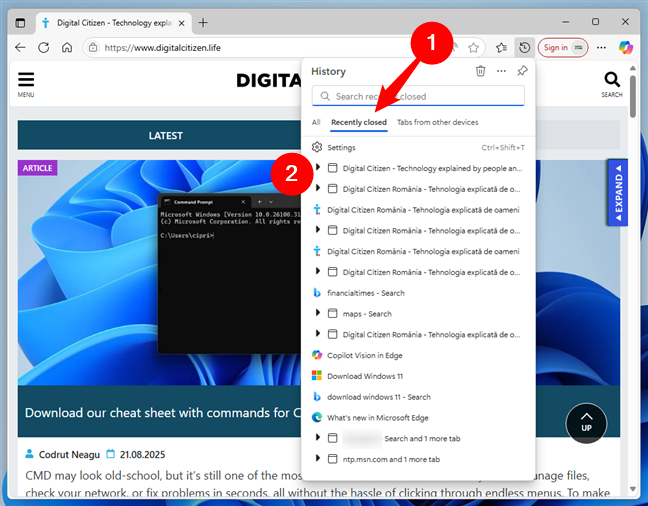
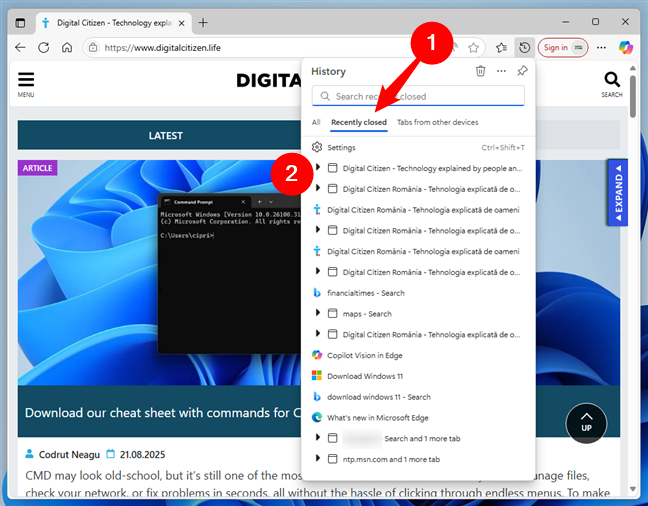
Ponowne otwarcie niedawno zamkniętego okna
Jest to szczególnie przydatne, jeśli za późno zdajesz sobie sprawę, że nie zamykasz całej serii. Zamiast próbować zapamiętać każdą otwartą stronę, możesz po prostu przywrócić sesję bezpośrednio stąd.
Wskazówka: możesz również nauczyć się grupować zakładki w Microsoft Edge.
Jak przywrócić zakładki za pomocą prawym przyciskiem myszy
, jeśli wolisz szybsze działania, prawym przyciskiem paska zakładki jest inną opcją. Po prostu umieść myszę na pustej przestrzeni obok otwartych zakładek, kliknij prawym przyciskiem myszy lub naciśnij, a w menu zobaczysz opcję ponownego otwarcia zamkniętej karty. Kliknij lub dotknij go, a ostatnia zamknięta strona powróci natychmiast.

Ponowne otwarcie zamkniętej zakładki z prawym prawym prawym prawym prawym prawym prawym prawym prawym prawym przywiązaniem. Za każdym razem, gdy to zrobisz, Edge przywraca następną zamkniętą kartę w kolejności, nawet całe okna, jeśli były to ostatnie rzeczy, które zamknąłeś.
Przywróć okno z prawostronnym click
to trochę jak chodzenie backwards.
Wskazówka: Czy wiesz, jak pracować z kolekcjami Microsoft Edge?
Jak używać skrótów klawiatury, aby przywrócić karty
dla mnie najszybszą metodą jest skrót klawiatury. Naciśnij…
Ctrl + Shift + T
… a Edge otworzy ostatnią zamkniętą kartę na miejscu. Naciśnij ponownie, a kolejna karta pojawia się ponownie.
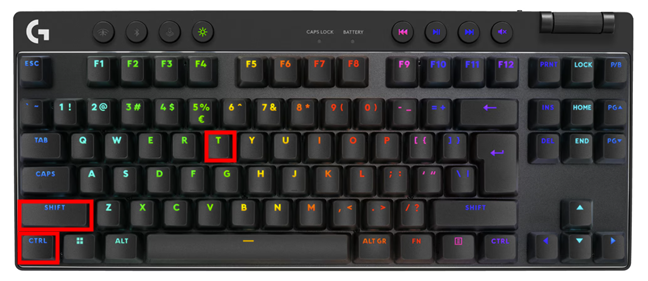
Użyj tego skrótu klawiatury, aby ponownie otworzyć zamkniętą kartę
Naciśnij, a będziesz przywrócić więcej i więcej swojej sesji, w tym okna. Działa jak przycisk cofnięcia kart, a kiedy się do niego przyzwyczaisz, prawdopodobnie użyjesz go bez myślenia.
Kolejny użyteczny skrót klawiatury: Ctrl + H otwiera swoją historię bezpośrednio, gdzie można znaleźć niedawno zamkniętą sekcję wcześniej. W nim możesz po prostu wybrać kartę lub okno, które chcesz przywrócić, tak jak pokazałem w pierwszym rozdziale tego samouczka.
skorzystaj z tego skrótu klawiatury, aby uzyskać dostęp do historii w krawędzi
To nie pamiętasz, jeśli nie pamiętasz, skoj OR i Przejrzyj dłuższą listę witryn.
Jak automatycznie przywrócić zakładki po uruchomieniu Edge
Aby to zrobić, najpierw przejdź do ustawień: kliknij lub dotknij Ustawienia i więcej (przycisk elipsy w prawym górnym rogu okna), a następnie wybierz Ustawienia w wyświetlanym menu.

Przejdź do Ustawienia
W zakładce Ustawienia, które właśnie otwierały, znajdź rozdział początkowy, dom do domu i nowej karty. Under on uruchamianie, wybierz otwórz zakładki z poprzedniej sesji.

Wybierz, aby otworzyć karty z poprzedniej sesji
od teraz, jeśli będziesz się zamykać, wszystkie Twoje karty będą oczekiwać, że następne czas. > Czy często przywracasz zakładki?
Jak widziałeś, przywracanie kart w Microsoft Edge jest łatwiejsze niż mogłeś się spodziewać. Niezależnie od tego, czy wolisz kliknąć historię, za pomocą menu kliknięcia prawym przyciskiem myszy, naciśnięcie skrótu klawiatury lub pozwalając na ponowne otwarcie wszystkiego automatycznie po uruchomieniu, przeglądarka zapewnia mnóstwo opcji. Osobiście polegam na CTRL + Shift + T przez większość czasu, ale mam też krawędzi, aby kontynuować tam, gdzie zostawiłem, więc tak naprawdę nigdy nie tracę zakładek. Następnym razem, gdy zamkniesz coś przez pomyłkę, pamiętaj o tych sztuczkach, a będziesz miał sesję przeglądania w kilka sekund.